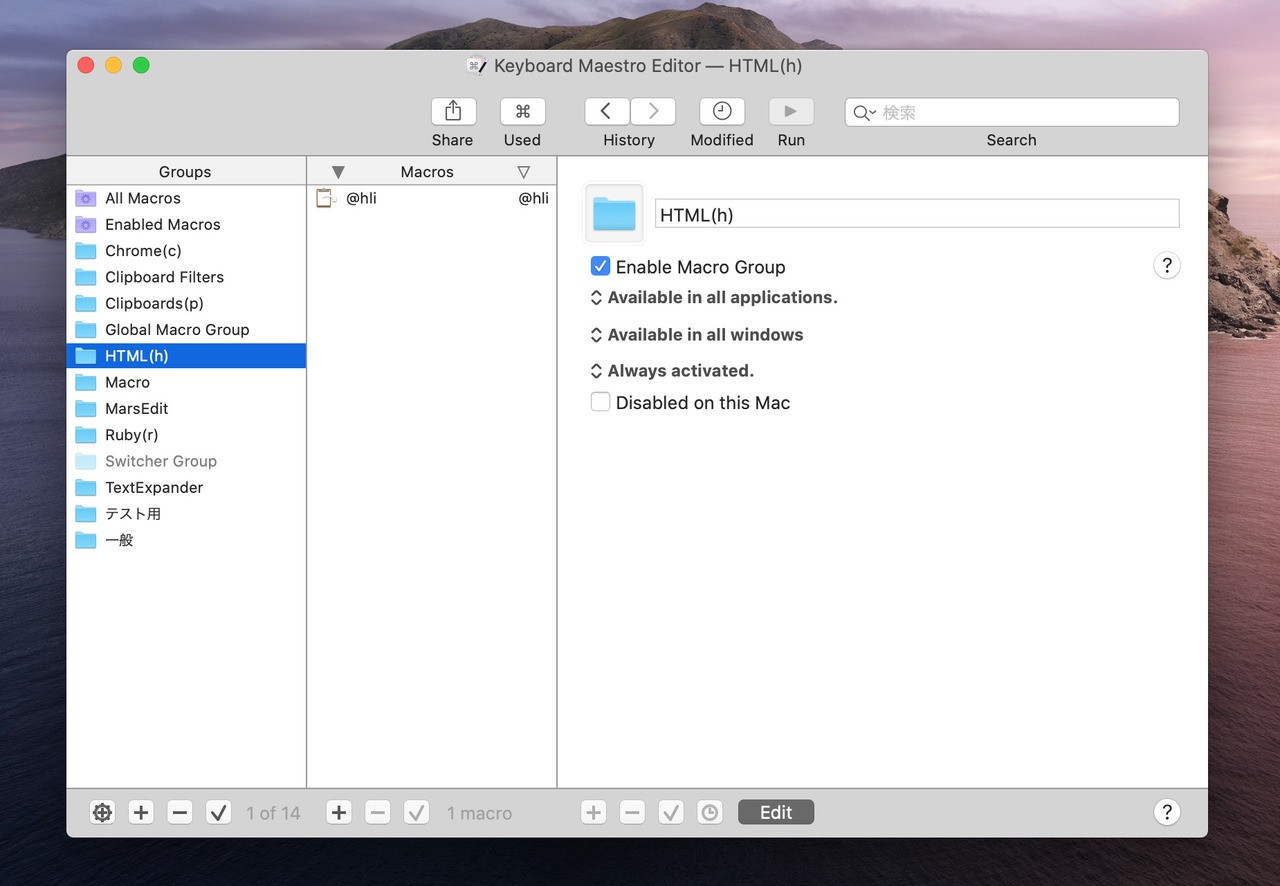
macOS Catalinaではセキュリティ関連の機能が強化されていて、アップグレード時にシステムに深くかかわるユーティリティ系のソフトが正常に動作しなくなることがあります。
例えば手元の環境をアップグレードした際には、macOS Mojaveでは正常に動作していた多機能ユーティリティ「Keyboard Maestro」のキーボードショートカットが全く動作しなくなるという現象に遭遇しました。
今回はmacOS CatalinaでKeyboard Maestroを正常に動作させるための方法を説明します。
アクセシビリティを確認
OSアップグレード時にアプリのキーボードショートカットが動作しなくるという問題は、アクシビリティの設定が影響している事が多いようです。
Keyboard Maestroの場合も同様で、まずアクセシビリティの設定を確認します。
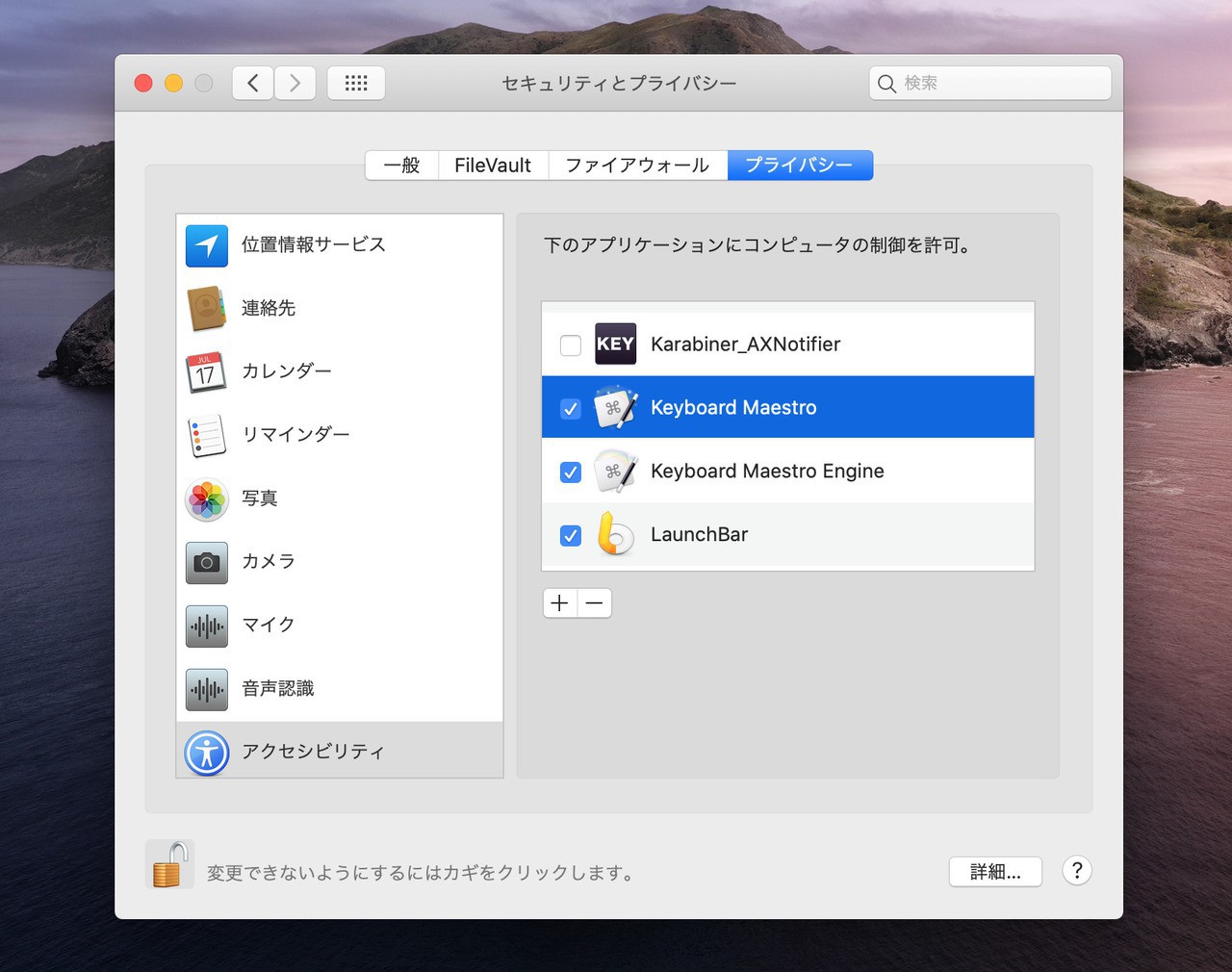
▲「システム環境設定 > セキュリティとプライバシー > プライバシータブ > アクセシビリティ」を確認し、「Keyboard Maestro」と「Keyboard Maestro Engine」が存在する場合、まずこれを削除します(左下の鍵アイコンをクリックし、「ー」アイコンをクリックします)。
その後Keyboard Maestroを再起動します。
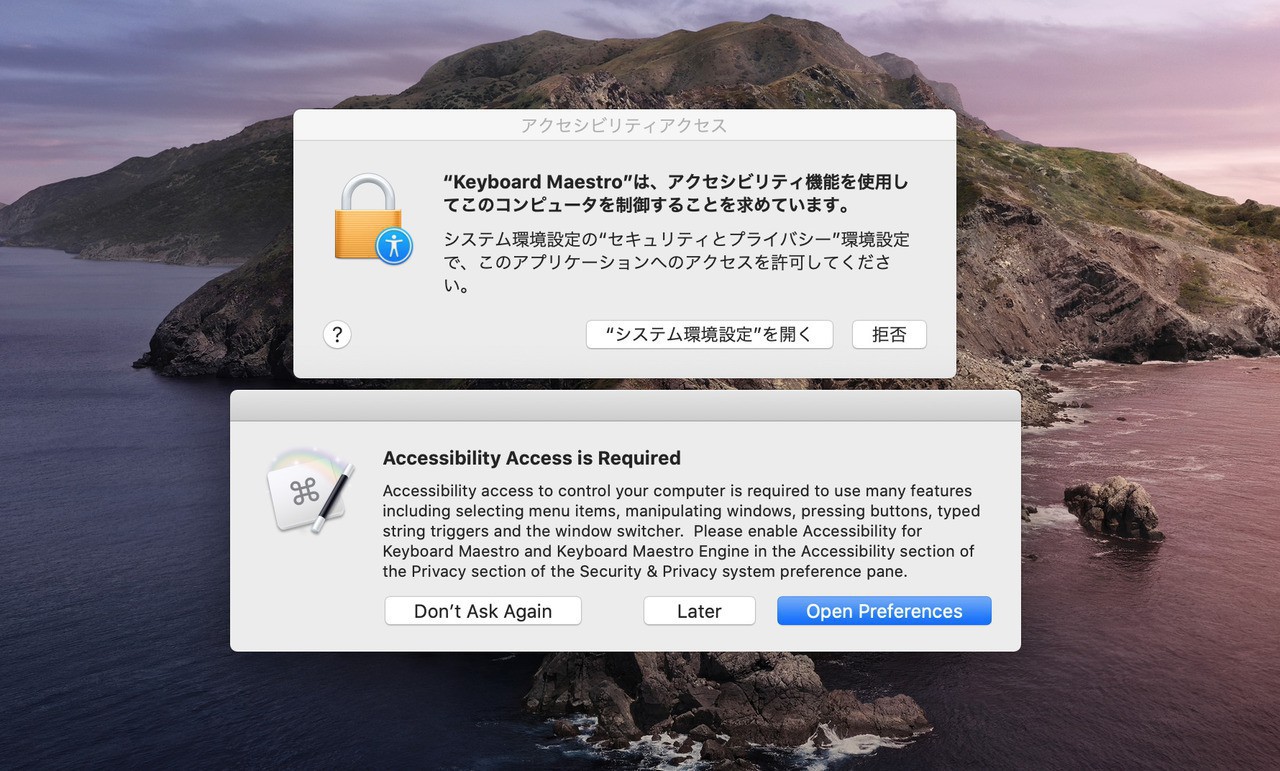
▲「システム環境設定を開く」あるいは「Open Preferences」ボタンをクリックし、先ほどのアクセシビリティ設定画面で「Keyboard Maestro」と「Keyboard Maestro Engine」にチェックを入れます。
なお「Keyboard Maestro Engine」がアクセシビリティの画面に表示されない場合、Keyboard Maestroの「File」メニューで「Quit Engine」を選びエンジンを終了したあと「Rune Engine」でエンジンを再起動します。
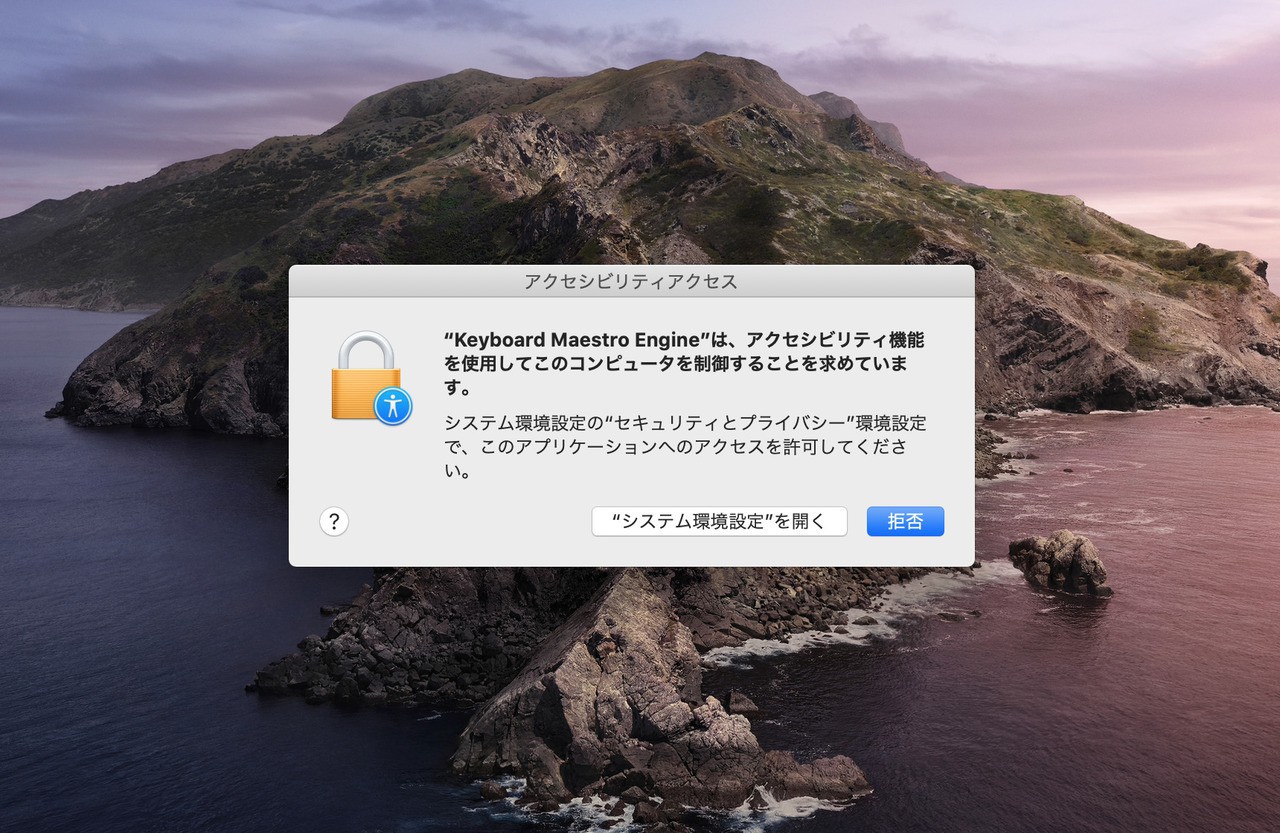
▲上のような画面が表示されたら「システム環境設定」をクリックします。「Keyboard Maestro Engine」が追加されているはずなのでチェックを入れます。
結果的にアクセシビリティの画面には「Keyboard Maestro」と「Keyboard Maestro Engine」が追加され、二つともチェックされている状態になれば成功です。
アクセシビリティに関する情報は公式Wikiにも掲載されています。
まとめ
macOS Catalinaにアップグレード後Keyboard Maestroが動作しなくなった場合、アクセシビリティの設定を見直します。キーボードショートカットを利用する他のユーティリティでも同様の方法が使えるかもしれません。








